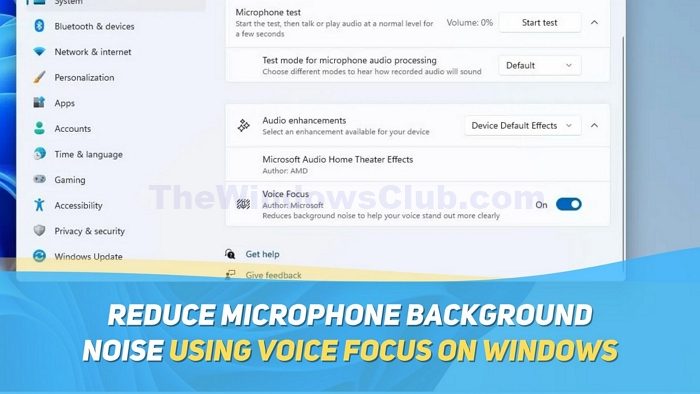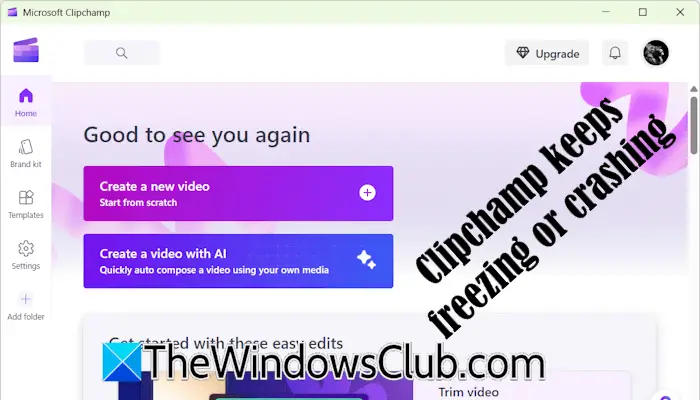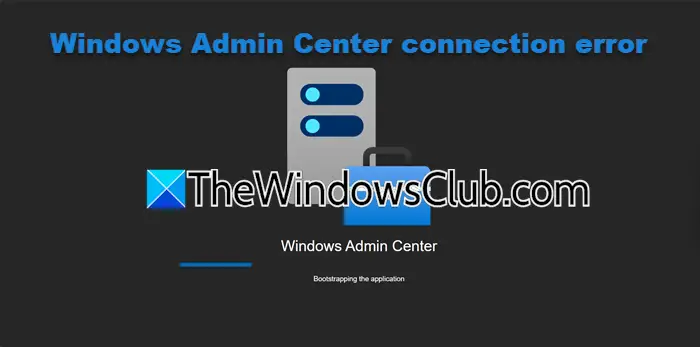如果您发现由于任何原因在运行 Windows 更新时遇到任何问题,您可能需要查看Windows 更新疑难解答来自微软。
Windows 更新疑难解答
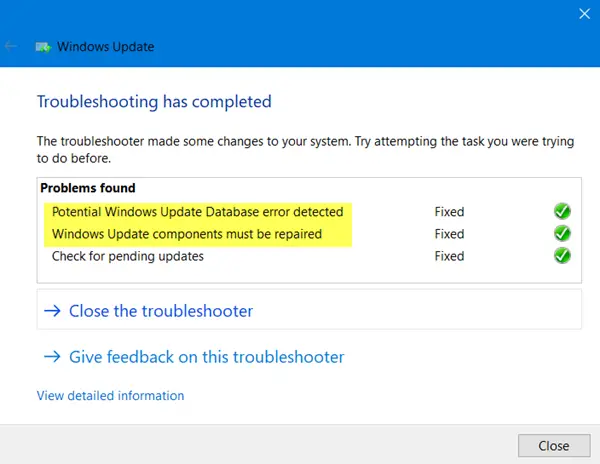 打开 Windows 更新疑难解答并按照屏幕上的说明进行操作。
打开 Windows 更新疑难解答并按照屏幕上的说明进行操作。
疑难解答程序将运行并尝试确定是否存在任何阻止您的计算机下载和安装 Windows 更新的问题。
Windows 更新疑难解答程序有什么作用?
它将清除 Windows Update 相关的临时文件、清除 SoftwareDistribution 文件夹的内容、检查 Windows Update 相关服务的状态、修复和重置 Windows Update 组件、检查挂起的更新、暂时禁用磁盘清理的自动运行,直到设备安装更新等。
您可以让它自动为您修复它,或者您可以选择查看修复并决定应用它们。
如果您的计算机在查找和安装操作系统更新时遇到问题,请尝试使用此 Windows 更新疑难解答来解决该问题。
如何在 Windows 11 中运行 Windows 更新疑难解答?
如果说 Windows 11 与 Windows 10 相比有什么显着变化的话,那就是“设置”菜单的排列方式。 大多数选项菜单都发生了变化,主菜单的名称也发生了变化。 情况也是如此Windows 更新疑难解答在Windows 11中,访问方法如下:
右键单击开始按钮并选择设置。

在里面设置菜单,选择系统从左侧菜单中向下滚动至故障排除在右窗格中。 点击它。
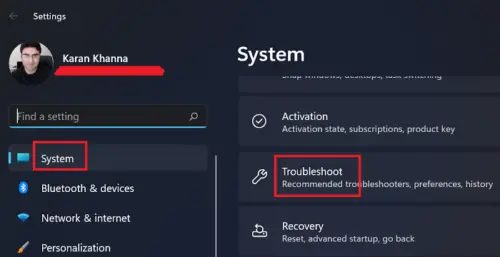
现在选择其他疑难解答。
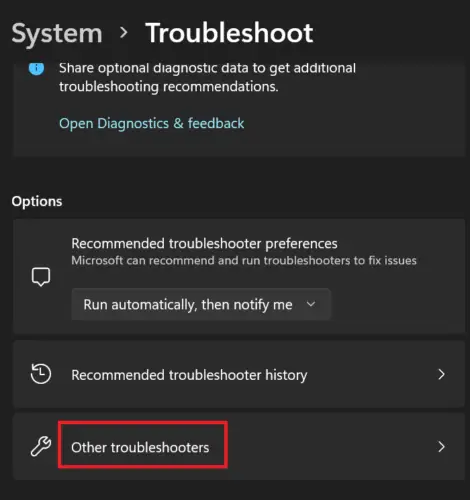
从疑难解答列表中,选择跑步对应于Windows 更新疑难解答。 这将调用 Windows 更新疑难解答。
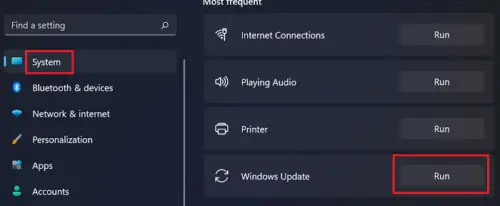
Windows 10:打开“设置”>“更新和安全”>“疑难解答”选项卡并运行它。
视窗8.1也内置了这个工具。
下载页面:
- 视窗7/8用户可以从 Microsoft 下载它。 [下载似乎已被删除]
- Windows 11/10用户可以从这里下载微软。
您还可以使用 Microsoft 的在线疑难解答程序修复 Windows 更新错误。
提示: 使用重置 Windows 更新组件工具或查看这篇文章,如果您Windows 更新无法安装。
Windows 更新有必要吗? 如果我不想执行 Windows 更新怎么办?
通常,有一些方法可以推迟特色更新在您的系统上,许多用户对功能更新感到担忧是有道理的。 有时,这些更新会导致问题。 因此,建议在发布几天后安装特色更新并由其他人审查。 但是,请不要错过任何安全更新。 它们非常重要,忽略它们将使您的计算机面临巨大风险。
提示: 如果Windows 更新疑难解答无法运行或花费很长时间并停留在解决问题或检查挂起的重新启动上,然后查看链接的帖子。
手动下载更新可以解决问题吗?
在许多情况下,手动从以下位置下载更新目录.update.microsoft.com作为一种解决方法可能会有所帮助,而对于某些人来说,它可能会解决主要问题。 特别是在问题不在于更新组件,而是特定更新的情况下。 尽管如此,如果其他一切都失败了,还是值得一试。
您可能还会对这些链接感兴趣: